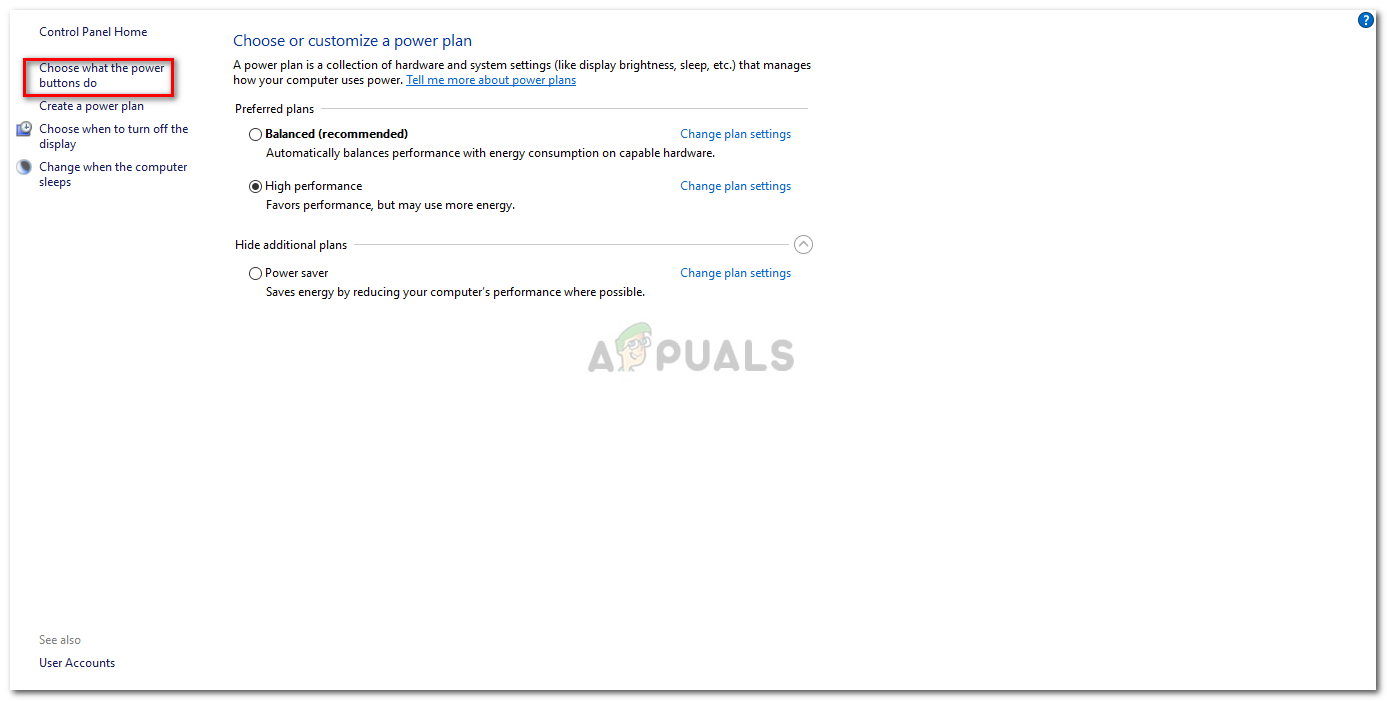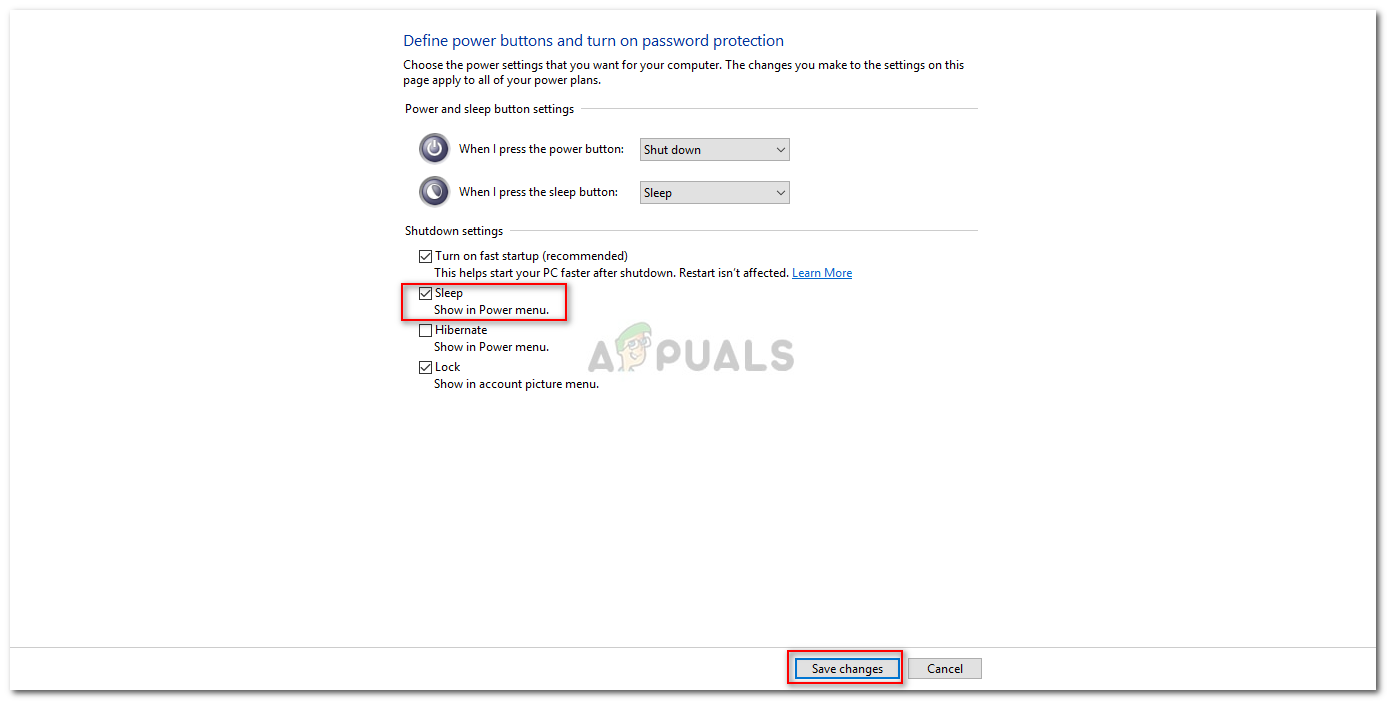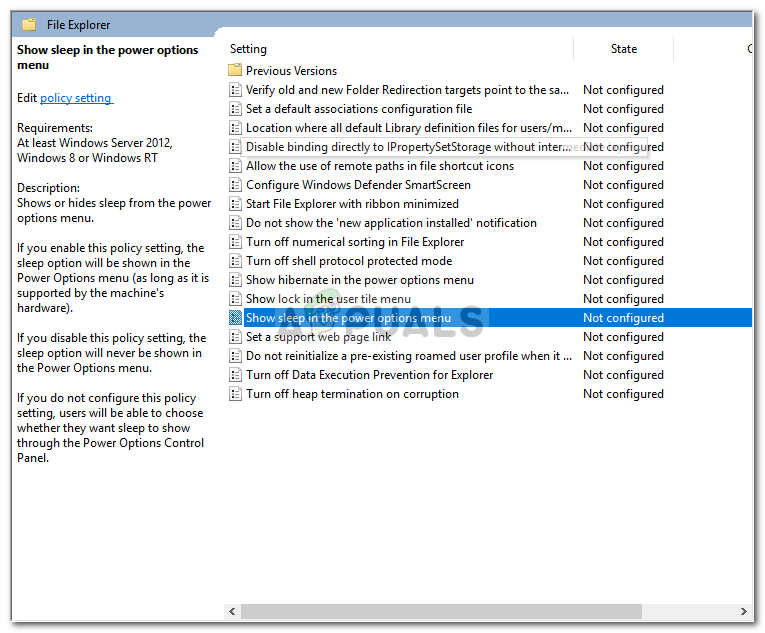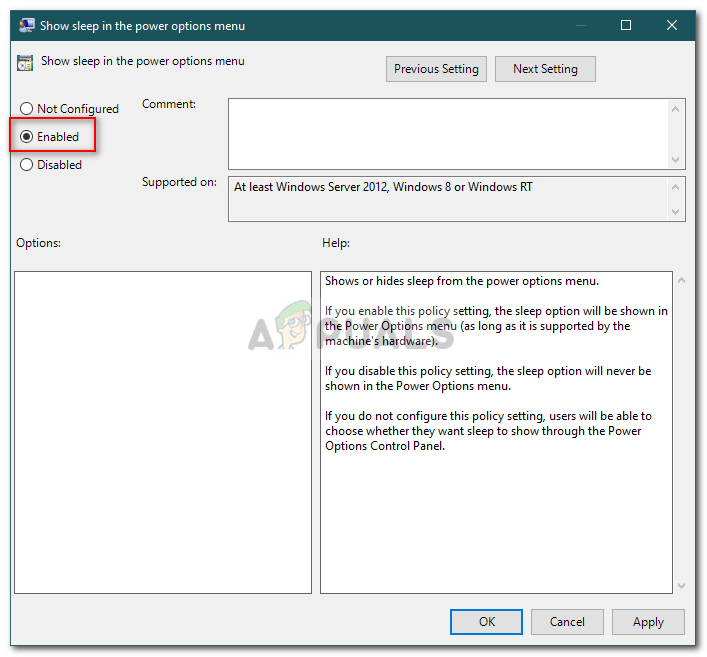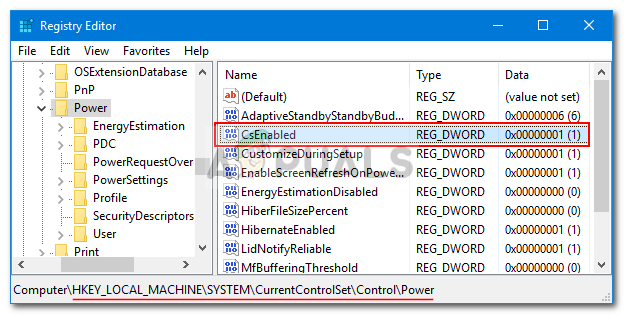Si el vostre menú d’energia no té l’opció de suspensió, això pot ser degut a la configuració d’alimentació del vostre sistema, a la configuració de la política local de grups, etc. Hi ha hagut diversos informes enviats pels usuaris que indiquen que no hi ha cap opció per al mode d’espera al menú d’energia. Segons alguns dels informes, el problema es va produir després d'actualitzar el seu sistema Windows 10, mentre que mentrestant, per a alguns, l'actualització a Windows 10 va ser la causa.

Falta l’opció de repòs al menú d’energia
El mode de repòs tendeix a ser realment útil en determinats escenaris i és utilitzat per la majoria dels usuaris. Si encara no ho sabeu, amb el mode de repòs podeu dormir el vostre sistema, cosa que minimitzarà l’ús d’energia i mantindrà la vostra sessió actual en funcionament. Tot i això, podeu resoldre el vostre problema seguint aquest article.
Què causa el problema de l’opció de son que falta a Windows 10?
La manca de l’opció de suspensió al menú d’energia pot ser causada per diversos factors, però, principalment, es deu als motius següents:
- Configuració del menú d'energia: Una de les causes del problema seria la configuració del menú d’energia on s’ha desactivat l’opció de suspensió.
- Configuració de la política de grup local: Un altre dels motius pels quals falta al vostre menú d'activació l'opció de suspensió pot ser la configuració de les polítiques de grup del vostre sistema. És possible que la política dedicada estigui desactivada, ja que l'opció també està desactivada.
- Controladors de pantalla: Per a alguns usuaris, el problema va ser causat pel controlador de l'adaptador de vídeo. Si el controlador de la targeta de vídeo no s'ha instal·lat al sistema, pot resultar en el problema.
Per accedir a les solucions, podeu eludir el problema seguint les solucions que es detallen a continuació. Assegureu-vos que utilitzeu un compte d’administrador i que seguiu les solucions proporcionades en el mateix ordre indicat per garantir una resolució ràpida.
Solució 1: comprovació de la configuració d’alimentació
En alguns casos, falta l’opció del mode de repòs perquè heu configurat els paràmetres d’alimentació com a tals. Per eliminar la possibilitat, assegureu-vos que hàgiu activat el mode de repòs a la finestra de configuració d’opcions d’alimentació. A continuació s’explica com fer-ho:
- Aneu al Menú d'inici i obriu el fitxer control Panel .
- Estableix el fitxer Veure per a Icones grans i després seleccioneu Opcions d’alimentació .
- A la part esquerra, feu clic a ' Trieu què fan els botons d’engegada '.
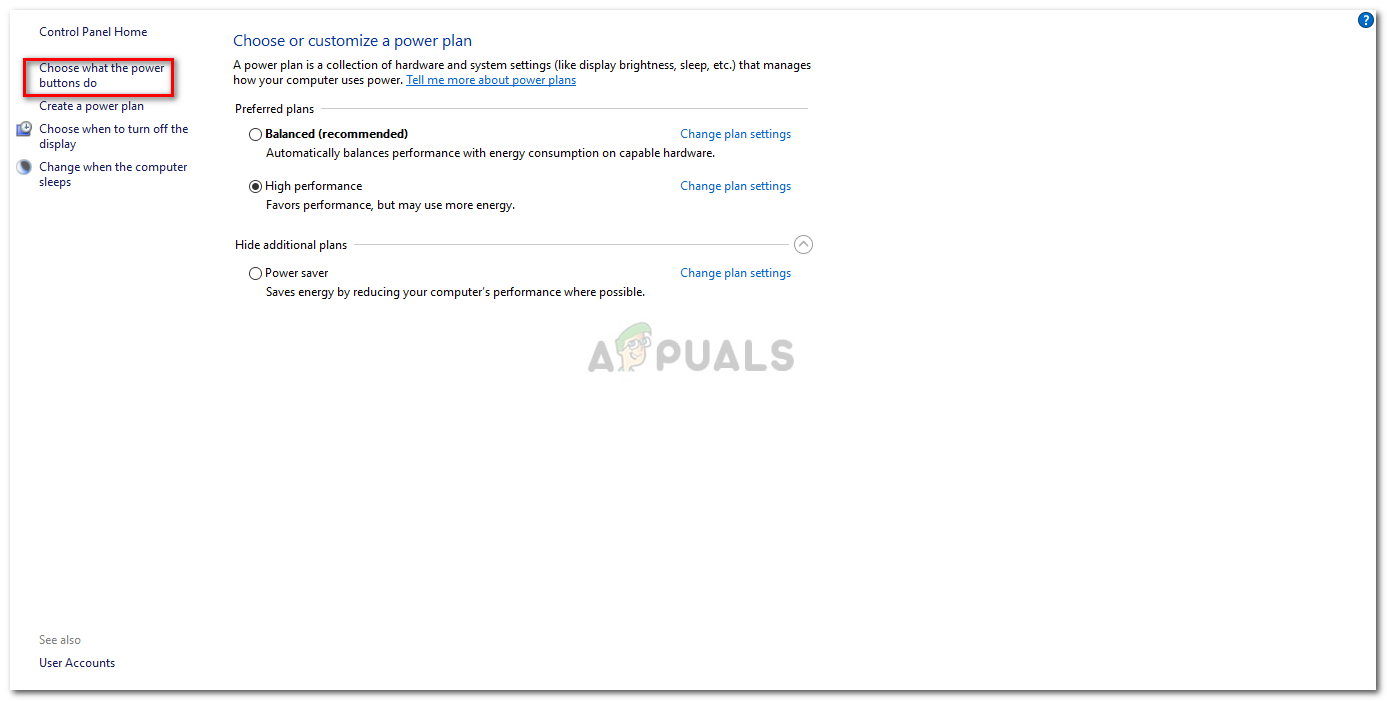
Opcions d’alimentació
- Feu clic a Canvieu la configuració que actualment no està disponible .
- Sota Configuració d’aturada , Assegura't Dorm està marcat i feu clic a Guardar canvis .
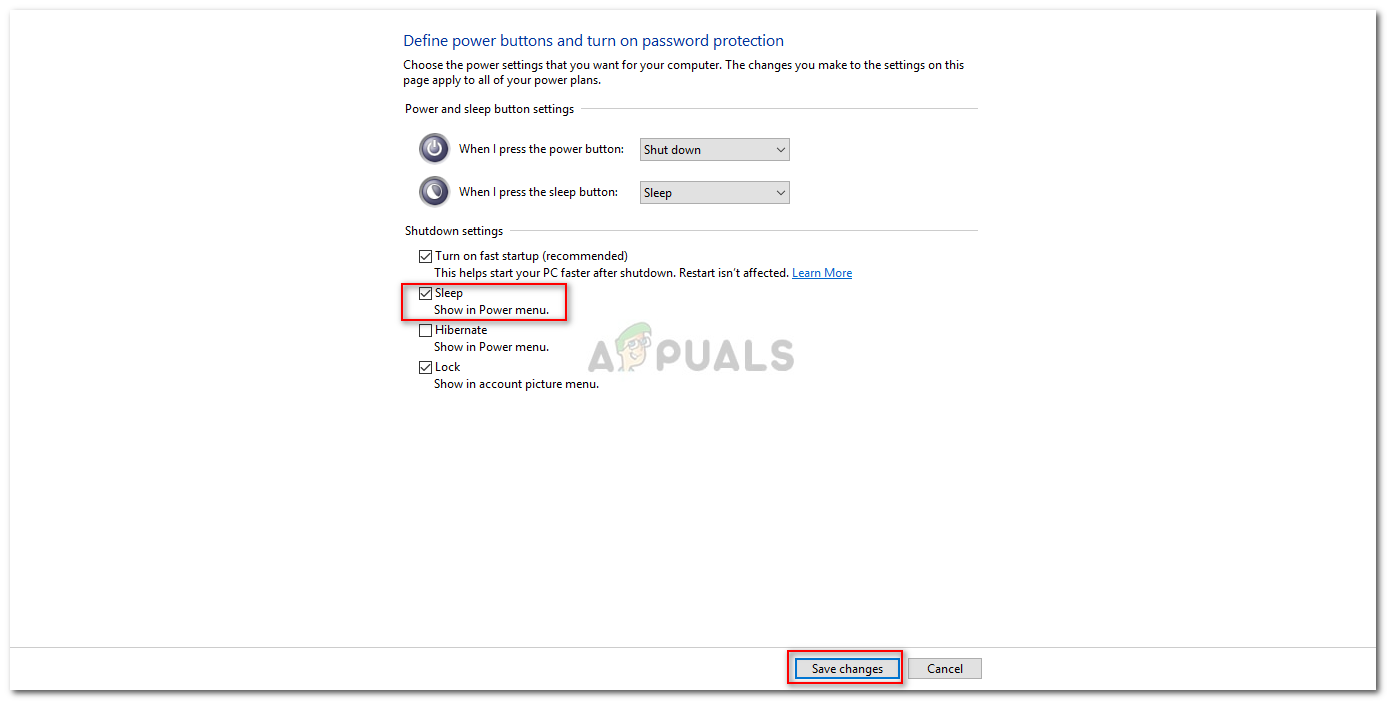
Activació de l’opció de repòs des de Power Options
Solució 2: modificació de la política de grup local
Una altra manera de solucionar el problema seria editar les polítiques de grup local. Hi ha una política dedicada per mostrar l'opció de dormir al menú d'activació. Si la política està desactivada, l'opció de suspensió no apareixerà al menú d'activació. A continuació s’explica com canviar la política:
- Premeu Tecla de Windows + R obrir Correr .
- Escriure ' gpedit.msc ’I després premeu Entra .
- Després, aneu al camí següent:
Configuració de l'ordinador -> Plantilles administratives -> Components del Windows -> Explorador de fitxers
- Al tauler lateral dret, localitzeu la icona ' Mostra el mode de repòs al menú d’opcions d’alimentació ’I feu-hi doble clic.
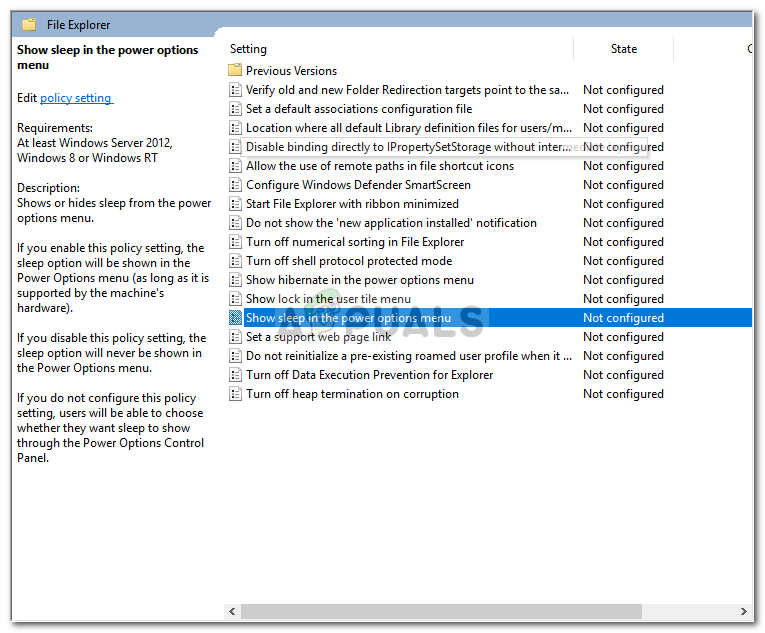
Política dedicada al son
- Canvieu-lo a Activat , colpejar Aplicar i després feu clic a D'acord .
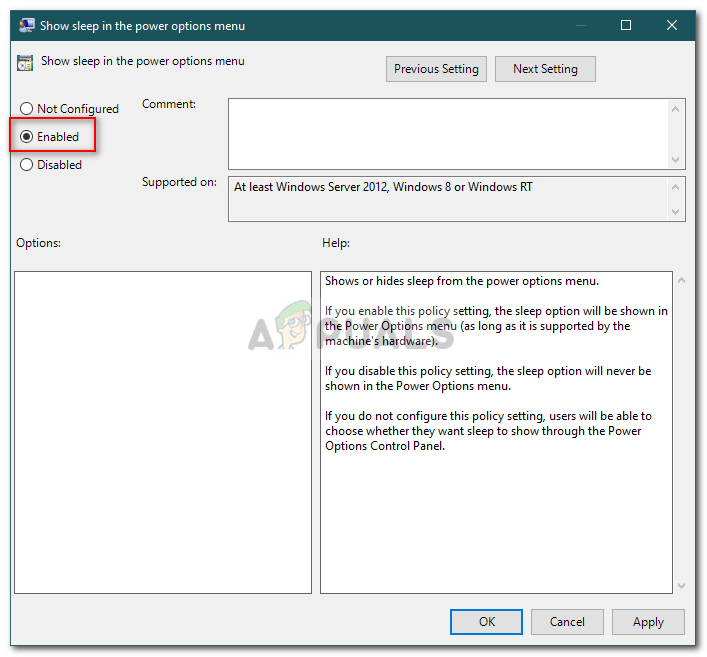
Activació de la política de grup local per dormir
- Reinicieu el sistema.
Solució 3: activar el mode d'espera
El mode d'espera o InstantGo és una funció de Windows 10 i 8 que us permet mantenir la connectivitat de xarxa després d'haver dormit el vostre sistema. Si aquesta funció s'ha desactivat, pot fer que desaparegui l'opció Sleep. A continuació s'explica com activar-lo:
- Premeu Tecla de Windows + R obrir Correr .
- Escriure ' regedit ’I premeu Entra .
- Aneu al camí següent:
HKEY_LOCAL_MACHINE SYSTEM CurrentControlSet Control Power
- Després, al tauler lateral dret, localitzeu i feu doble clic CsEnabled clau.
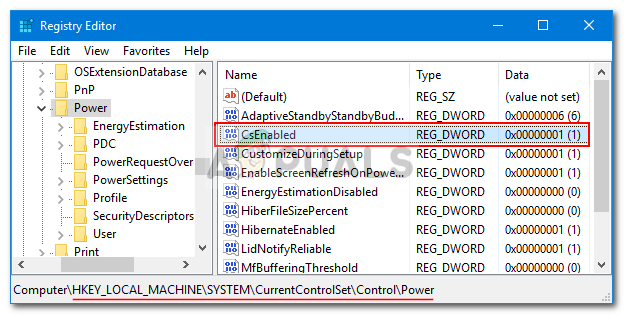
Clau CsEnabled: registre del Windows
- Establiu el valor a 1 i després feu clic a D'acord .
- Reinicieu el sistema.
Nota:
Si no podeu trobar el fitxer CsEnabled de la llista de claus, significa que el vostre sistema no admet el mode d'espera. Aneu a la següent solució.
Solució 4: Instal·lació del controlador de targeta de vídeo
Per a alguns usuaris, el problema es va deure al controlador de la targeta de vídeo. Si el vostre sistema no té el controlador de l'adaptador de vídeo, pot provocar el problema. Windows 10 sol instal·lar el controlador de la targeta de vídeo tot sol, però, en cas que no ho faci, haurà de fer-ho manualment. Només cal que aneu al lloc web del fabricant, busqueu el controlador de la vostra targeta, descarregueu-lo i després instal·leu-lo. Després, reinicieu el sistema i comproveu si soluciona el problema.
3 minuts de lectura